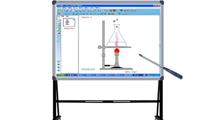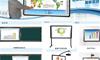投影機放在電子白板背後投影只是電腦圖像從白板背後顯示, 這樣使用者可非常自然的操作, 不會擋住投影光線產生任何陰影。 背投式電子白板的系統組成與正投相同, 它將投影機集成進去, 預留出PC的放置空間。 因為平時接觸比較少的原因, 對於電子白板使用教程很多人還不太瞭解, 不過沒關係, 下面我就來為大家講解下電子白板使用教程的相關知識, 如果你有這方面需求的話, 不妨進來一起瞭解下吧!

電子白板使用教程
1.模式之間的切換技巧
視窗模式下, 運行其他應用程式時, 軟體將自動切換到控制模式。 控制模式下, 點了畫筆等只有在視窗模式和注解模式下才能用的工具, 軟體將自動切換到注解模式。
2.創建、打開和保存文檔
當你用互動式電子白板上課前, 你可以創建一個自己文檔。 至於為什麼要新建, 可以舉個例子。 當你前面有老師用過這台電子白板而又沒有保存上課記錄時,
當你用互動式電子白板上完一堂課, 想在以後的教學中回顧一下現在的上課內容, 你可以保存上課內容。 方法是當你退出軟體時, 會彈出一個選擇框, 詢問你是否保存。 當你選擇“是”, 你可以取一個名字, 然後保存在指定的位置。 當你選擇“否”或是“取消”時, 將不會保存你的上課內容。
當你要用互動式電子白板上一堂課,
3.設置頁面背景顏色
在三種模式下, 選擇新建頁面, 都會建立一個空頁。 預設時, 這個新建的頁面的是純白的。 如果我們想換一個顏色作為背景, 那麼我們應該在主功能表中選“畫圖”, 然後再選“背景顏色”, 這時程式彈出背景顏色選擇框, 點擊選擇需要的頁面顏色。
4.匯出頁面為圖片
將部分或全部頁面匯出為圖片, 支援*.bmp、*.jpg、*.png三種格式。 點擊主功能表上的“檔”, 選擇“匯出為圖片”。 程式彈出“匯出為圖片”視窗來選擇匯出範圍。
5.螢光筆的獨特之處
通過主功能表進入畫筆選擇, 會有一些畫筆:普通筆、螢光筆、毛筆、排筆。 除了螢光筆外其它三種, 你可根據自己喜好選擇, 然後設置顏色、粗細等屬性。 螢光筆與前面三種不同, 它是一種半透明筆, 一般用於注釋重點。 注意了, 它不會完全覆蓋你所塗畫的內容。 其實通過設置其它筆也可以具有螢光筆一樣的功能, 這要在畫筆自訂屬性裡設置透明度, 預設時是完全不透明的。

6.板擦有限制, 你不可不知
初學者總認為使用板擦就能擦掉白板上自己弄上去的內容。 其實板擦功能有很多限制。 第一:它只能擦除由普通筆、螢光筆、毛筆、排筆工具書寫和繪畫的內容, 而且這一點也要有前提的, 那就是不能對你寫的內容進行組合後試圖擦除。 第二:對於手寫辨識不能擦掉,這一點千萬要記住,你可以通過選擇手寫辨識寫出來的文字,然後點擊選框右上角的小三角形,在彈出來的功能表中選擇刪除(此法很有用哦)。第二:由幾何工具畫出來的圖形,不能通過板擦擦掉,更不能擦掉某條邊,或是某條弧。第四:組合的內容都不能使用板擦擦掉。
7.選取工具,它就像滑鼠指標很多時候需要使用這一個工具,不信請看下面:
1)當你想刪除那些用板擦擦不掉的東西時,可以用這個工具選擇物件。物件被選中後,物件的週邊將會出現藍色焦點外框和編輯點。關於什麼是物件?你也許不明白,其實在頁面中你寫的字,繪的畫,插的圖,拍的照都可以叫做物件。注意這裡的物件也有限制,那就是只限制是你新建的頁面上,你不要試圖去刪除一個頁面外的按鈕等等。
2)如果你現在正在上一堂識字課,叫學生上來寫字,這時你可要注意了。當你選擇畫筆工具叫幾個學生上來寫字,而在這過程中你沒有選擇任何過其它工具。某個學生的字寫的實在是太差了,不過還好,可以經過調整讓字好看,這裡你可能就會頭痛了。因為當你想選擇那個沒有寫好的字的時候,其它的字也被選取了,而這完全出乎你的意料。其實,你剛才一直在用那一種畫筆,而且中間沒有更換過,白板軟體會把在這使用過程中書寫的內容作為一個物件,而不是你所認為的有多少個字就有多少個物件。解決的方法是當你使用一次後記得點一下選取工具,然後再選你剛才用的那個工具,這時就不會出現上面的情況了。當然你在切換工具時可以點其它工具,只要你記得立刻換回來就可以了。
3)你可以通過依次選取多個物件來對多個物件進行縮放,刪除,克隆等操作,而不要每次只對一個物件做反復類似的操作。
8.鎖定是幹什麼用的
同樣舉識字課為例,如果你從公用圖庫中拖入一張田字格,然後你不想在接下來的操作中改變它,你可以鎖定它。方法是選中需要鎖定的物件,點擊右上角的編輯功能表按鈕,在其彈出功能表中選擇“鎖定”。 鎖定後鎖定物件的焦點框變為紅色。取消鎖定按照鎖定的步驟再點擊一次鎖定按鈕即可解除鎖定。

9.組合——分分合合
通過組合你可以把多個物件合成一個整體,然後對這一個整體進行操作,就像操作一個物件。組合功能也很常用,只是對初學者來說,不明白其用意。用組合可以大大提高某些方面的效率。試想一下,車子在裝配前只是一堆散落零亂的部件,不可能發揮車——作為整體的功能。組合的方法是選擇多個物件(如果只是一個物件就沒有必要組合了),點擊某一個被選物件右上角的編輯功能表按鈕,在其彈出功能表中選擇“組合”。取消組合的方法類似,只是選擇時選擇“取消組合”。
10.很現實——調整圖層
兩個物件難免會有重疊,怎麼辦?電腦中有個方法,很現實,那就是給所有物件分層。就像一疊作業本,會有最上面一本,會有最下面一本。上面的作業本擋住下面的一本。白板中,你先添加的物件會放在最底層,後面放的物件會依次放在前一個物件的上面,這像不像交作業本呀!
11.幕布背景不好看,怎麼辦
點擊主功能表上的“工具”,然後選擇“參數設置”。彈出“參數設置”表單,可以在其中進行各種參數的設定。選擇“幕布”選擇卡,選擇“流覽”,從電腦中選擇一張圖片然後 “確定”即可。
編輯總結:以上就是電子白板使用教程知識詳解大全的相關介紹,希望能夠幫助到有這方面需求的朋友們!如需瞭解更多的相關資訊,請繼續關注我們網站。後續將呈現更多精彩內容哦!
第二:對於手寫辨識不能擦掉,這一點千萬要記住,你可以通過選擇手寫辨識寫出來的文字,然後點擊選框右上角的小三角形,在彈出來的功能表中選擇刪除(此法很有用哦)。第二:由幾何工具畫出來的圖形,不能通過板擦擦掉,更不能擦掉某條邊,或是某條弧。第四:組合的內容都不能使用板擦擦掉。7.選取工具,它就像滑鼠指標很多時候需要使用這一個工具,不信請看下面:
1)當你想刪除那些用板擦擦不掉的東西時,可以用這個工具選擇物件。物件被選中後,物件的週邊將會出現藍色焦點外框和編輯點。關於什麼是物件?你也許不明白,其實在頁面中你寫的字,繪的畫,插的圖,拍的照都可以叫做物件。注意這裡的物件也有限制,那就是只限制是你新建的頁面上,你不要試圖去刪除一個頁面外的按鈕等等。
2)如果你現在正在上一堂識字課,叫學生上來寫字,這時你可要注意了。當你選擇畫筆工具叫幾個學生上來寫字,而在這過程中你沒有選擇任何過其它工具。某個學生的字寫的實在是太差了,不過還好,可以經過調整讓字好看,這裡你可能就會頭痛了。因為當你想選擇那個沒有寫好的字的時候,其它的字也被選取了,而這完全出乎你的意料。其實,你剛才一直在用那一種畫筆,而且中間沒有更換過,白板軟體會把在這使用過程中書寫的內容作為一個物件,而不是你所認為的有多少個字就有多少個物件。解決的方法是當你使用一次後記得點一下選取工具,然後再選你剛才用的那個工具,這時就不會出現上面的情況了。當然你在切換工具時可以點其它工具,只要你記得立刻換回來就可以了。
3)你可以通過依次選取多個物件來對多個物件進行縮放,刪除,克隆等操作,而不要每次只對一個物件做反復類似的操作。
8.鎖定是幹什麼用的
同樣舉識字課為例,如果你從公用圖庫中拖入一張田字格,然後你不想在接下來的操作中改變它,你可以鎖定它。方法是選中需要鎖定的物件,點擊右上角的編輯功能表按鈕,在其彈出功能表中選擇“鎖定”。 鎖定後鎖定物件的焦點框變為紅色。取消鎖定按照鎖定的步驟再點擊一次鎖定按鈕即可解除鎖定。

9.組合——分分合合
通過組合你可以把多個物件合成一個整體,然後對這一個整體進行操作,就像操作一個物件。組合功能也很常用,只是對初學者來說,不明白其用意。用組合可以大大提高某些方面的效率。試想一下,車子在裝配前只是一堆散落零亂的部件,不可能發揮車——作為整體的功能。組合的方法是選擇多個物件(如果只是一個物件就沒有必要組合了),點擊某一個被選物件右上角的編輯功能表按鈕,在其彈出功能表中選擇“組合”。取消組合的方法類似,只是選擇時選擇“取消組合”。
10.很現實——調整圖層
兩個物件難免會有重疊,怎麼辦?電腦中有個方法,很現實,那就是給所有物件分層。就像一疊作業本,會有最上面一本,會有最下面一本。上面的作業本擋住下面的一本。白板中,你先添加的物件會放在最底層,後面放的物件會依次放在前一個物件的上面,這像不像交作業本呀!
11.幕布背景不好看,怎麼辦
點擊主功能表上的“工具”,然後選擇“參數設置”。彈出“參數設置”表單,可以在其中進行各種參數的設定。選擇“幕布”選擇卡,選擇“流覽”,從電腦中選擇一張圖片然後 “確定”即可。
編輯總結:以上就是電子白板使用教程知識詳解大全的相關介紹,希望能夠幫助到有這方面需求的朋友們!如需瞭解更多的相關資訊,請繼續關注我們網站。後續將呈現更多精彩內容哦!